Parfois, lorsque vous essayez de supprimer un fichier Outlook .OST supplémentaire, vous ne parvenez pas à le supprimer et vous obtenez un message d’erreur qui se lit comme suit :
“Ce fichier de données est associé à un compte de messagerie. Pour le supprimer, utilisez l’onglet ‘Email'”.
Ce que dit exactement ce message, c’est qu’il y a un “fichier de données” associé à un “compte de messagerie” et que vous ne pouvez pas supprimer ce fichier de données à moins de supprimer le compte de messagerie associé.
Si vous êtes confronté à cette erreur spécifique et que vous avez du mal à la résoudre, nous avons mentionné ci-dessous quelques solutions de contournement qui peuvent vous aider à corriger l’erreur.
Solutions pour résoudre le problème “Ce fichier de données est associé à un fichier OST de compte de messagerie”.
| Conseil : Avant de procéder aux solutions de contournement, assurez-vous de sauvegarder les données du fichier OST pour éviter toute perte de données. Vous pouvez utiliser l’assistant d’importation et d’exportation d’Outlook pour exporter manuellement les données OST au format de fichier PST. Mais la méthode manuelle peut prendre beaucoup de temps car elle ne permet de convertir qu’un seul dossier de boîte aux lettres d’un fichier OST en PST à la fois. Utilisez Stellar Converter for OST pour convertir tous les dossiers de boîtes aux lettres d’un fichier OST en PST. Il permet même de convertir une OST inaccessible ou orpheline en PST. |
Plusieurs utilisateurs d’Outlook ont pu résoudre le problème en suivant ces solutions de contournement :
Palliatif 1 : Suppression du compte de messagerie du fichier OST
La première et la plus simple des étapes consiste à supprimer le compte de messagerie correspondant au fichier OST de l’onglet “Email” dans les paramètres du compte Outlook. Les étapes détaillées sont les suivantes :
- Ouvrez votre application Outlook, cliquez sur le menu Fichier.
- Dans l’écran Infos, cliquez sur Paramètres du compte > Paramètres du compte.
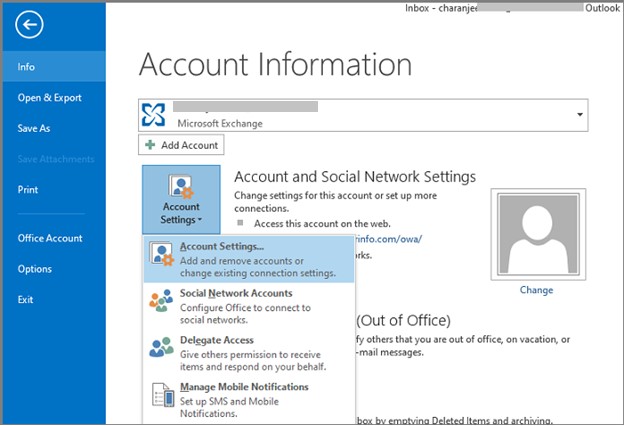 Figure 2 – Paramètres du compte Outlook
Figure 2 – Paramètres du compte Outlook
- Dans la boîte de dialogue Paramètres du compte qui s’affiche, sélectionnez le compte de messagerie que vous souhaitez supprimer, puis cliquez sur l’onglet “Supprimer”.
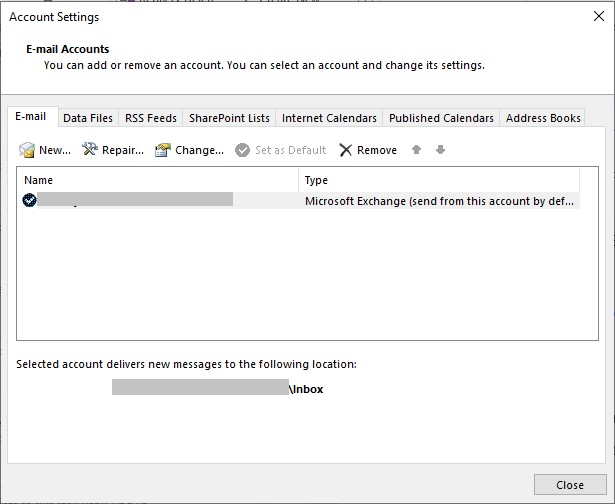 Figure 3 – Suppression du compte de messagerie Outlook
Figure 3 – Suppression du compte de messagerie Outlook
- Essayez maintenant de supprimer le fichier OST associé au compte de messagerie que vous avez supprimé.
Si le problème persiste, passez à la solution suivante.
Palliatif 2 : Supprimer le profil Outlook corrompu et créer un nouveau profil
Si vous ne trouvez pas le compte de messagerie (correspondant au fichier OST que vous voulez supprimer) sous l’onglet “Email”, votre profil Outlook est peut-être corrompu.
Remarque : Si vous voulez supprimer un fichier OST associé à un compte de messagerie qui ne semble pas exister, vous avez un compte de messagerie/un fichier OST ghOST (caché). Dans ce cas, passez à la solution suivante pour résoudre l’erreur “Ce fichier de données est associé à un fichier OST de compte de messagerie”.
Si vous n’avez pas trop de comptes dans votre profil Outlook, vous pouvez supprimer le profil et le fichier OST, puis créer un nouveau profil. Mais, avant de supprimer le fichier de données Outlook existant, assurez-vous de sauvegarder les données du fichier dans un fichier PST en utilisant l’Assistant Importation-Exportation d’Outlook. Cependant, pour sauvegarder plusieurs fichiers OST, nous recommandons d’utiliser un outil spécialisé de conversion OST en PST.
Pour créer un nouveau profil, procédez comme suit :
- Ouvrez le Panneau de configuration et cliquez sur l’option Courrier.
- Sélectionnez Afficher les profils dans la boîte de dialogue Configuration du courrier – Outlook.
- Cliquez sur le bouton Ajouter.
- Spécifiez le nom de votre nouveau profil Outlook, puis cliquez sur OK.
Une fois que vous avez exécuté toutes ces étapes, démarrez Outlook sous le nouveau profil et ajoutez-y tous vos comptes de messagerie.
Solution 3 : Suppression des fichiers OST via l’éditeur de registre
Vous pouvez essayer de supprimer un compte de messagerie fantôme/un fichierOST du registre en suivant ces étapes :
- Ouvrez l’éditeur du registre en appuyant sur une combinaison de touches ‘Windows+R’.
- Lorsque la boîte de dialogue Exécuter s’affiche, tapez regedit.
- Dans la fenêtre de l’éditeur de registre, trouvez votre clé de profil Outlook.
Pour Outlook 2016, la clé de profil se trouve à l’adresse suivante :
HKEY_CURRENT_USER\Software\Microsoft\Office\16.0\Outlook\Profiles
Pour Outlook 2013, la clé de profil se trouve à l’adresse suivante :
HKEY_CURRENT_USER\Software\Microsoft\Office\15.0\Outlook\Profiles
Pour Outlook 2010 ou plus ancien, la clé se trouve sous Windows Messaging Subsystem :
HKEY_CURRENT_USER\Software\Microsoft\Windows NT\CurrentVersion\Windows Messaging Subsystem\Profiles
Note : Sauvegardez la clé au cas où vous la supprimeriez accidentellement.
- Développez chaque clé pour rechercher le compte ghOST et le supprimer.
Note : Il peut y avoir plus d’une clé contenant le fichier OST fantôme. Si c’est le cas, assurez-vous de supprimer toutes les clés contenant ce fichier OST.
Après avoir effectué ces étapes, créez un nouveau profil Outlook (suivez les étapes 1 à 4 de la solution 2).
Conclusion
Il n’y a pas de raison spécifique qui mène au problème ‘Ce fichier de données est associé à un compte de messagerie fichier OST’. Cependant, sur la base des expériences des utilisateurs, nous pouvons dire que le problème survient en raison d’un compte de messagerie/fichier OST ghOST ou d’un profil Outlook corrompu. Essayez les méthodes discutées dans ce blog pour résoudre le problème. La première solution, la plus simple, consiste à supprimer le compte de messagerie à partir de l’onglet messagerie de la fenêtre Paramètres du compte Outlook. Mais, si vous ne trouvez pas le compte de messagerie auquel le fichier de données est associé, essayez de créer un nouveau profil Outlook et de supprimer le profil existant. Ou bien, supprimez le compte de messagerie du Registre.
Quelle que soit la méthode choisie, assurez-vous de sauvegarder les données de votre fichier OST dans un fichier PST en utilisant l’assistant d’importation et d’exportation intégré à Outlook ou le logiciel Stellar Converter for OST.
Was this article helpful?